ps画笔颜色怎么调的问题,也是初学者问得比较多的一个问题。关于ps画笔颜色怎么调,笔者总结了一些ps画笔颜色相关的问题在此供参考。
ps画笔颜色怎么调问题一:
Q:选择画笔之后,我想画笔涂抹出来的对象是蓝色的,该如何弄?
A:单击“前景色”按钮,弹出拾色器对话框,选择蓝色。然后在工具箱中选择画笔工具单击或拖动涂抹即可。

ps画笔颜色怎么调问题二:
Q:我想将图像中葡萄的颜色作为画笔颜色进行涂抹,如何做?
A:先选择画笔工具,然后按住Alt键不放,在打开的图像中拖到或者点击选取某一个颜色,选取的颜色直接反应到前景色按钮上面。
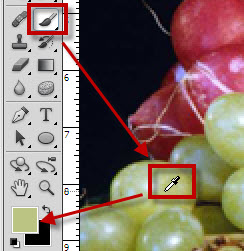
ps画笔颜色怎么调问题三:
Q:为什么前景色拾色器中选择了红色,可是前景色仍然为灰色,是什么原因?
A:原因在于文件图像模式不对,文件颜色模式为灰度,所以无法使用颜色。解决方法是:执行“图像——模式——RGB颜色”,将灰度转换为RGB颜色模式,然后PS画笔颜色就恢复正常了。

ps画笔颜色怎么调问题四:
Q:用画笔进行涂抹之后,又想改变颜色,怎么弄?
A:前面的介绍,我们已经知道,画笔在绘画时,画笔颜色取决于前景色。如果已经涂抹之后,就只能使用颜色命令进行颜色调整。比如色相饱和度命令等等,相关文章:http://www.ittribalwo.com/show.asp?id=1759。







